Microsoft Edge bietet eine integrierte Passwortverwaltung an, wo Benutzer die Möglichkeit haben, die Passwörter zu verwalten. In diesen Artikel zeigen wir Sie, die Passwörter anzeigen oder bearbeiten können.
Wie können Passwörter in Microsoft Edge verwaltet werden?
Mit wenigen Klicks können Sie die Passwörter von Microsoft Browser Edge verwalten:
- Starten Sie den Browser
- Klicken Sie oben rechts auf die 3 Punkte
- Tippen Sie auf „Einstellungen„
- Tippen Sie auf „Profile > Kennwörter“ (Sie können auch auf der Adresseleiste Folgendes eingeben: edge://settings/passwords
Wie kann man Kennwörter in Microsoft Edge speichern und automatisch eingeben lassen?
Microsoft Edge bietet Funktion automatisches Speicherungspasswort. Das bedeutet, wenn Sie ein Passwort auf eine gewisse Website eingeben, wenn du sie gefragt, ob dieses Passwort gespeichert wird. Diese Funktion heißt „Speichern von Kennwörtern anbieten„.
- Starten Sie den Browser
- Klicken Sie oben rechts auf die 3 Punkte
- Tippen Sie auf „Einstellungen“
- Tippen Sie auf „Profile > Kennwörter“ (Sie können auch auf der Adresseleiste folgendes eingeben: edge://settings/passwords)
- Wählen Sie Option „Speichern von Kennwörtern anbieten„
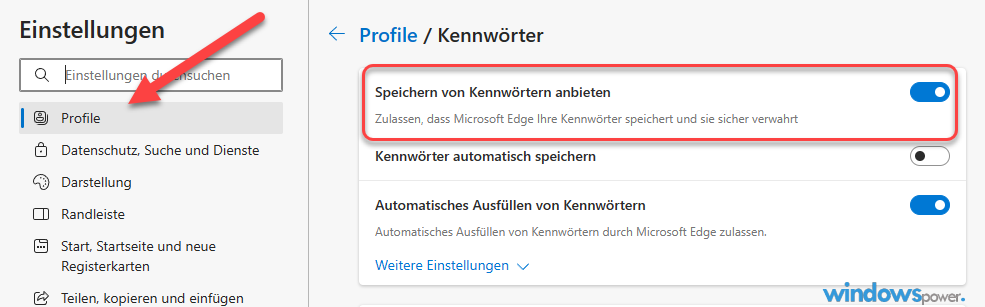
Fazit
Meinung zu den gespeicherten Passwörtern bei Browser ist geteilt. Gespeichert Passwörter können ein Risiko stellen, aber die bitten gleichzeitig auch eine Benutzerfreundlichkeit. Endeffekt muss jeder wissen, wie der seine Passwörter verwaltet.
| # | Vorschau | Produkt | Bewertung | Preis | |
|---|---|---|---|---|---|
| 1 |
|
Microsoft Windows 11 Home | 1 Gerät | 1 Benutzer | PC... | 116,28 EUR | Bei Amazon kaufen | |
| 2 |
|
Microsoft Windows 11 Pro | 1 Gerät | 1 Benutzer | PC... | 147,64 EUR | Bei Amazon kaufen | |
| 3 |
|
Windows 7 Professional 64 Bit OEM [Alte Version] | 47,60 EUR | Bei Amazon kaufen |



![USB-Laufwerke deaktivieren und aktivieren in Windows 11 [2025] USB Deaktivierung](https://www.windowspower.de/wp-content/uploads/2025/06/usb-deaktivierung-300x154.webp)



![Chrome hohe RAM-Auslastung reduzieren: 12 Lösungen 2025 [FUNKTIONIERT] google chrome](https://www.windowspower.de/wp-content/uploads/2022/05/google-chrome-450x156.jpg)

